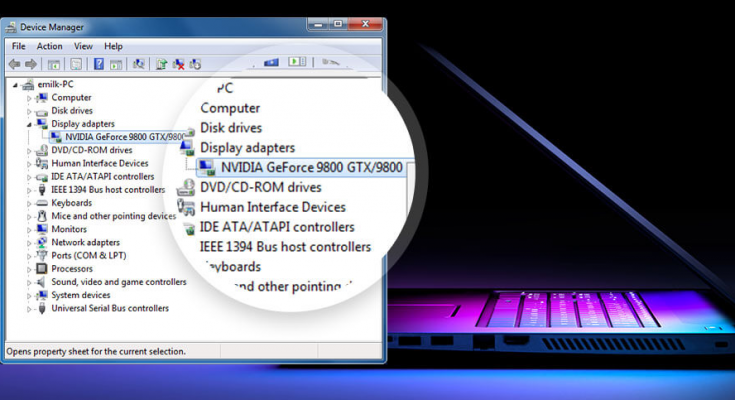Les problèmes d’écran ou de bégaiement de l’ordinateur lorsque vous jouez à des jeux ou regardez des vidéos indiquent généralement que le pilote de votre carte vidéo doit être mis à jour, téléchargé ou réinstallé. Dans cet article, nous vous expliquerons comment réinstaller les pilotes vidéo.
La carte vidéo ou autrement appelée carte graphique ou GPU est responsable du bon fonctionnement de tout type de média tel que des images, des vidéos ou des jeux en streaming sur votre appareil. Les pilotes vidéo (ou Pilotes de la carte graphique) est son fichier associé qui permet de communiquer entre la carte graphique et le système d’exploitation de votre ordinateur.
Vous devriez chercher à mettre à niveau votre carte vidéo lorsque vous rencontrez des problèmes lorsque vous essayez d’utiliser des outils d’édition multimédia ou des jeux, car il se peut qu’elle soit trop faible pour restituer les images que vous souhaitez traiter. De toute évidence, les pilotes ne sont pas toujours défectueux et il se peut que la mise à jour de Windows ne parvienne pas à mettre à niveau les pilotes ou que les pilotes soient corrompus après la mise à jour de Windows.
Vous devez rechercher la mise à jour et la réinstallation des pilotes audio, des pilotes réseau et autres afin que les problèmes de PC ne se produisent pas. Les chauffeurs sont très importants. Windows utilise les pilotes pour différentes entreprises. Sur n’importe quel PC, il est important d’avoir tous les pilotes compatibles afin que toutes les pièces fonctionnent dans le système. Dans une période difficile d’équilibrage, le problème avec les capacités de personnalisation du matériel peut survenir et entraîner diverses erreurs de système et de fichiers.
Si votre carte graphique ne fonctionne pas bien, cela causera des problèmes lorsque vous jouez à des jeux et regardez des vidéos. Le GPU peut ne pas fonctionner parce que vous avez récemment mis à jour votre PC et gâché les fichiers importants ou qu’un logiciel tiers interfère dans le processus. Le problème peut être que votre PC n’a pas pu trouver automatiquement les mises à jour manquantes du pilote graphique ou que le pilote graphique a été corrompu.
Quelle que soit la raison pour laquelle le problème de la carte graphique ne fonctionne pas, la seule solution consiste à la désinstaller et à télécharger et installer à nouveau le pilote de la carte vidéo. Consultez les instructions ci-dessous pour savoir comment réinstaller les pilotes vidéo et profiter pleinement de votre PC.
Étapes pour réinstaller les pilotes vidéo
Au début, vous devrez désinstaller le pilote déjà en cours d’exécution. Vous pouvez le désinstaller via le Gestionnaire de périphériques. Voici les étapes requises :
- Appuyez sur Win + R pour ouvrir la fenêtre d’exécution,
- Tapez devmgmt.msc et appuyez sur Entrée,
- Sous Gestionnaire de périphériques, double-cliquez sur l’option Cartes graphiques,
- Faites un clic droit sur le nom de la carte graphique et sélectionnez Désinstaller l’appareil,
- Confirmez l’action en cliquant sur l’option Supprimer le logiciel du pilote pour ce périphérique dans la boîte de dialogue de confirmation de désinstallation et enfin cliquez sur le bouton Désinstaller.
Une fois après la désinstallation du pilote GPU en cours d’exécution, vous pouvez effectuer son téléchargement et son installation de trois manières. Voici ceux-ci :
Méthode 1 : Autoriser Windows à installer automatiquement le pilote graphique
- Une fois la désinstallation réussie de la carte vidéo, redémarrez l’appareil,
- C’est ça! Windows installera automatiquement le pilote à partir de Windows Update.
Cependant, vous n’obtiendrez pas le dernier pilote dans ce cas. C’est juste le pilote générique qui peut fonctionner, mais pas celui qui est requis pour votre appareil. Si vous rencontrez le problème de performances même là-bas, vous devriez essayer la méthode suivante pour effectuer la réinstallation du pilote.
Way 2: Utilisez l’outil automatique pour installer les pilotes
Nous vous recommandons d’utiliser l’outil de mise à jour automatique du pilote pour télécharger et installer le pilote à jour et non défectueux. Cet outil est très facile à utiliser. Il suffit de télécharger et d’installer l’outil à partir du lien ci-dessous et de le lancer.
Le bouton de numérisation dans l’outil est le bouton permettant de rechercher les périphériques disponibles qui sont connectés mais qui n’ont pas de pilote correct. À partir de l’option de liste de pilotes, vous pouvez sélectionner le périphérique, puis cliquer sur le bouton Mettre à jour la sélection pour télécharger et installer la dernière version du pilote du périphérique que vous recherchez.
Façon 3 : Télécharger le pilote depuis le site officiel du fabricant
Vous pouvez installer le pilote vidéo utilisable sur votre appareil à partir de l’option Device’s Manager. Cependant, le meilleur moyen est de visiter le site Web officiel du fabricant et de télécharger les pilotes les plus récents pour votre modèle de GPU.
Conclusion
C’est tout! Nous avons fourni le guide pour réinstaller les pilotes vidéo. J’espère que vous n’avez aucune confusion avec les étapes des méthodes suggérées. Néanmoins, si vous avez des doutes, communiquez avec nous via la section des commentaires ci-dessous.